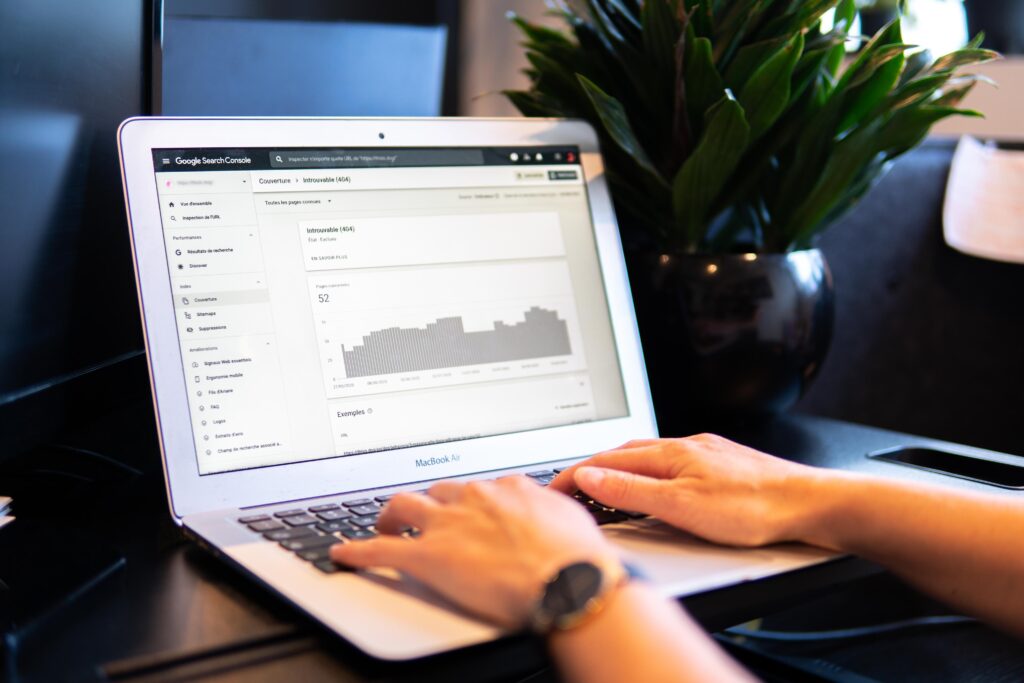

今ユニバーサルアナリティクスなんだけどGA4って併用できるのかな?こういう場合どうやってやればいいんだろう
本記事で上記のような疑問を解決します。

2020年の10月にGoogle Analyticsの第4世代とも呼べるGA4がローンチされてから約1年半が経ちました。
1年半が経つと情報も増えてきてGA4を使いはじめている人も増えてきているのではないでしょうか。
ただ
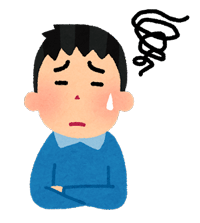
GA4に興味はあるけど今の使い慣れたユニバーサルアナリティクスが使えなくなるのはちょっと気が引ける
という人もいると思います(僕もその一人です)
でも安心してください。
ユニバーサルアナリティクスとGA4は2022年3月現在は併用が可能です。
その為今回はユニバーサルアナリティクスとGA4を併用する方法について解説していきたいと思います。
この記事でわかる事
ユニバーサルアナリティクスとGA4の併用方法が分かる
ユニバーサルアナリティクスからGA4を導入する方法
それではユニバーサルアナリティクスからGA4を導入する方法について解説します。
2STEPで簡単
STEP1 GA4プロパティで設定アシスタントを使用
STEP2 実際に計測できているか確認する
上記の通りでして、非常に簡単に設定することが出来ます。
実際に具体的な手順を見ていきましょう。
STEP1 GA4プロパティで設定アシスタントを使用
まずユニバーサルアナリティクスの管理画面に入り、GA4設定アシスタントをクリックします。
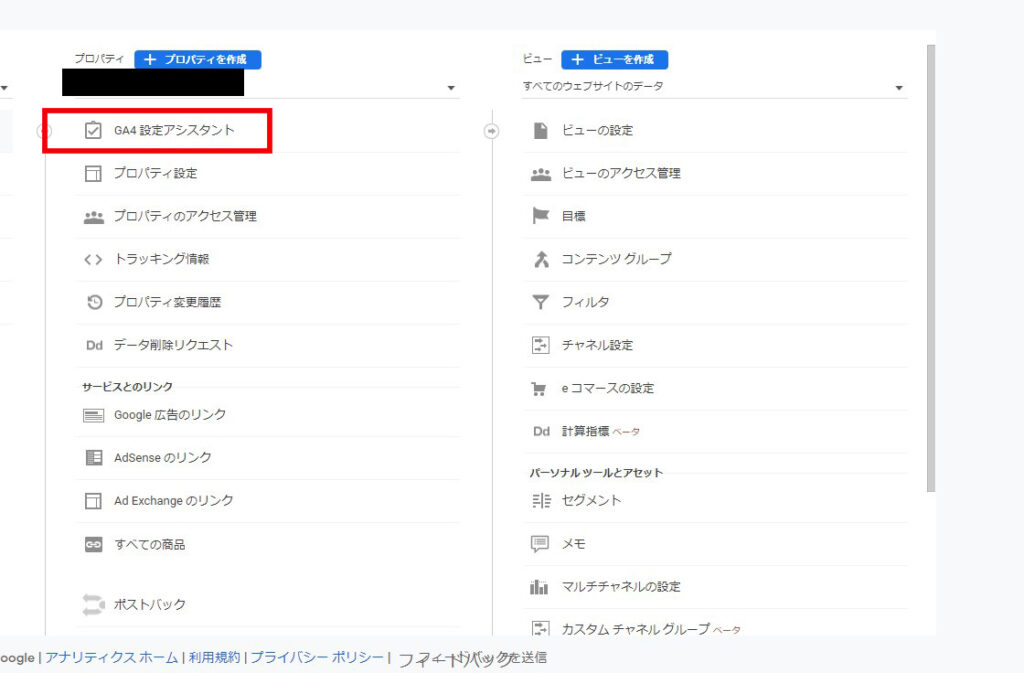
すると以下の画面となりますので、「はじめに」をクリックしてください。
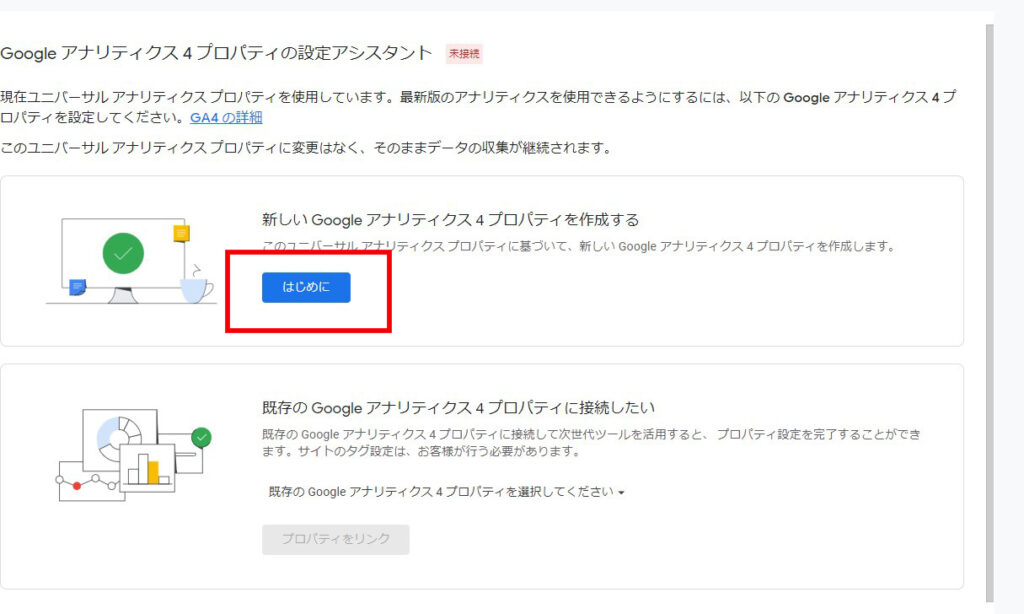
すると「新しいGoogleアナリティクスプロパティの作成」という画面になりますので
既存のタグを使用してデータ収集を有効にします。
にチェックをいれて「プロパティを作成」をクリックします。
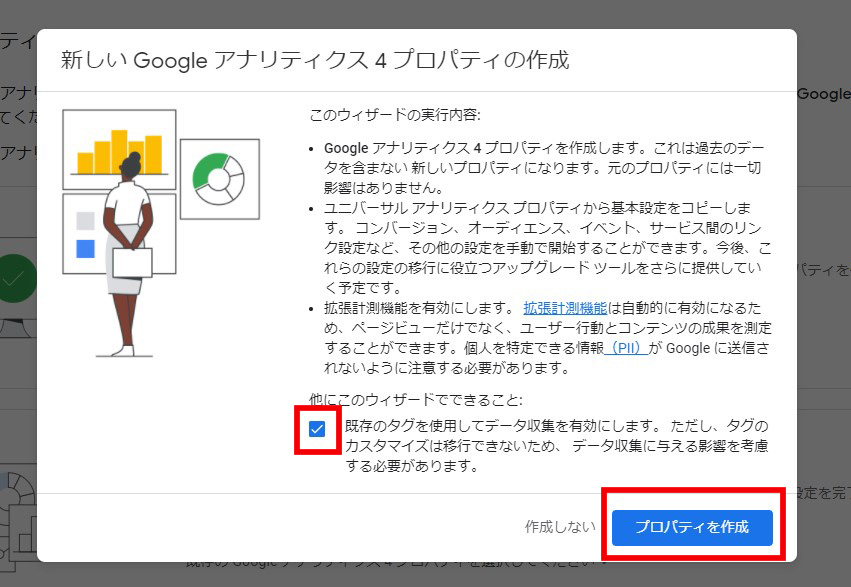
上記のように設定することで既存のタグを使用してデータ収集が出来るため、新しくGA4用のタグをサイトに埋め込む必要が無く、スムーズにGA4を使うことが出来るため、必ずチェックを入れるようにしておきましょう。
上記でGA4が使えるようになりました!簡単ですね!

STEP2 実際に計測できているか確認する
次に実際に計測できているかの確認を行いましょう。
GA4のメニューの「レポート」から「リアルタイム」をクリックします。
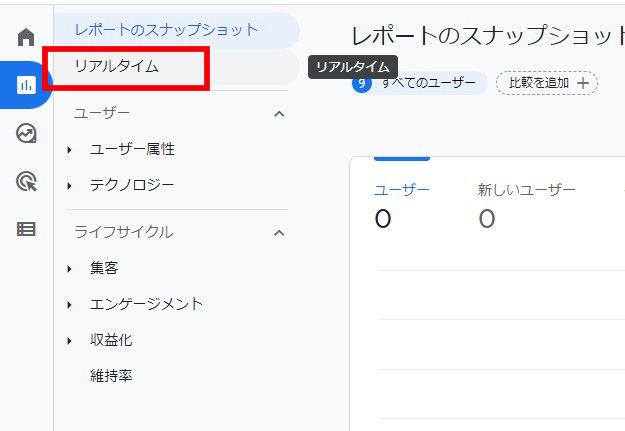
すると以下のように計測されており、問題なく設定されていることが分かりました。
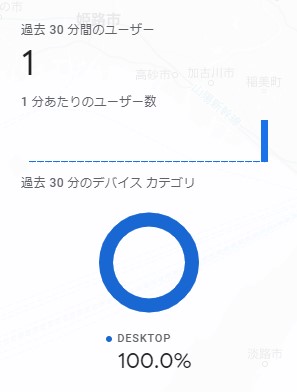
自分のIPアドレスの除外を行う
ただ、このままだと自分のアクセス分も含まれてしまっているため、正確な計測が出来ません。
そのため、自分のアクセスを除外しましょう。
STEP1 データストリームから内部トラフィックの定義を行う
まず、メニュー画面から「データストリーム」をクリックします。
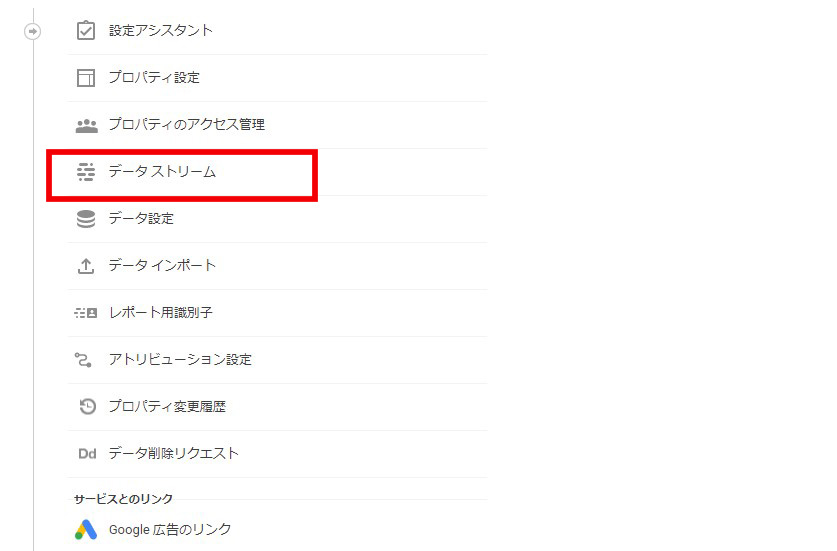
現在登録しているサイト名が出てきますので、そちらをクリックします。
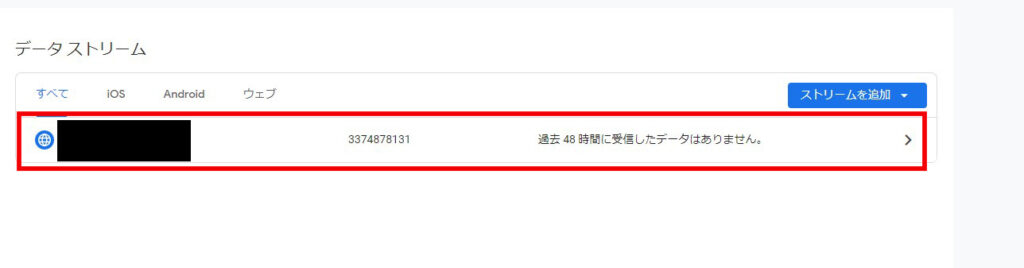
すると以下の画面となりますので、ページ下部にある「タグ付の詳細設定」をクリックします。
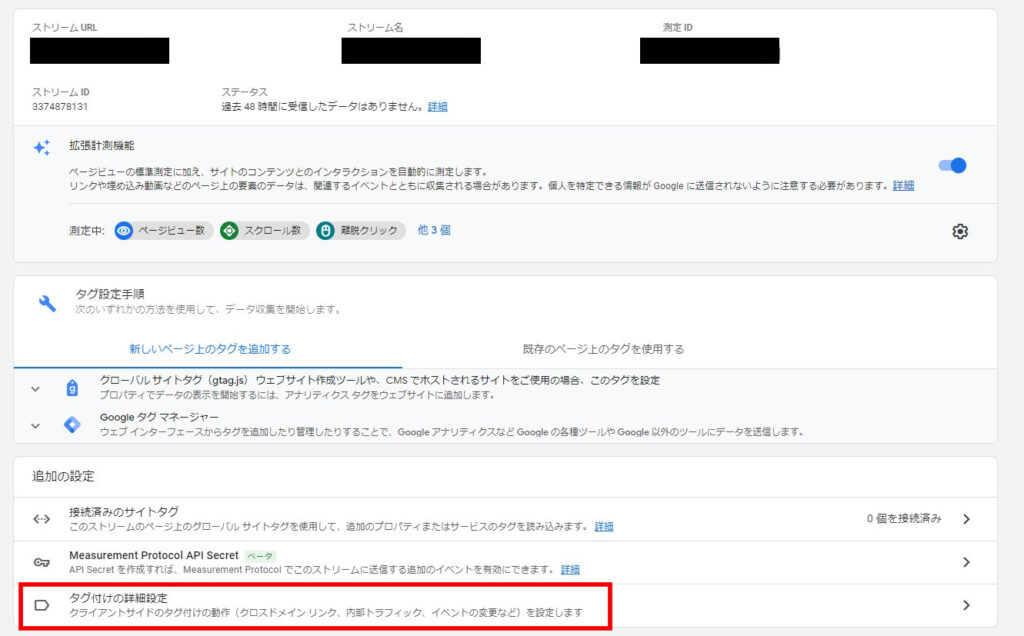
以下の画面となったら、「内部トラフィックの定義」をクリックします。
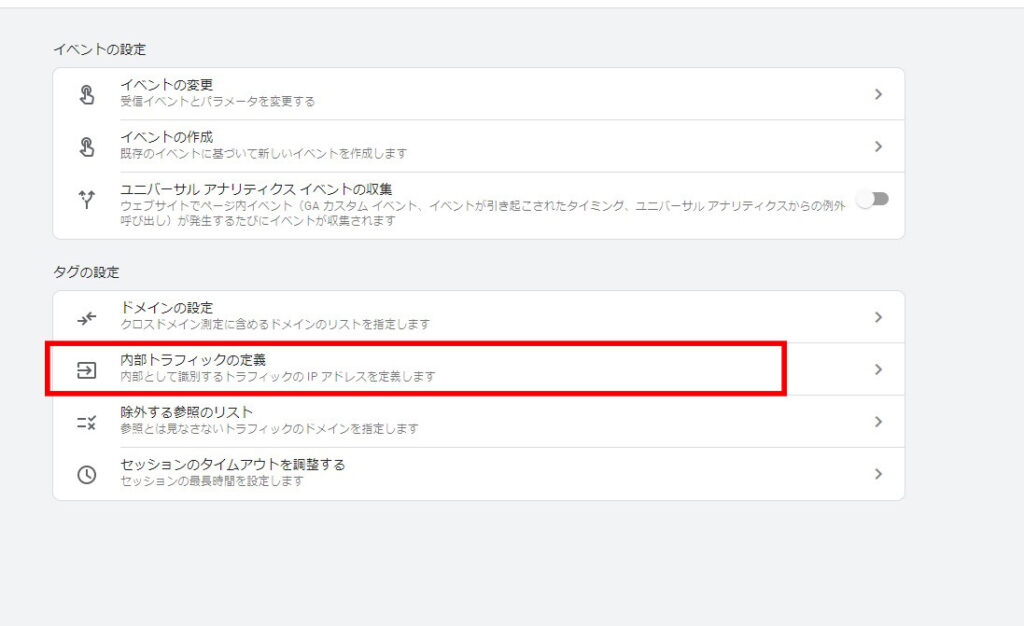
STEP2 IPアドレスを設定する
では次に除外するIPアドレスを設定していきます。
右上の作成ボタンをクリックします。
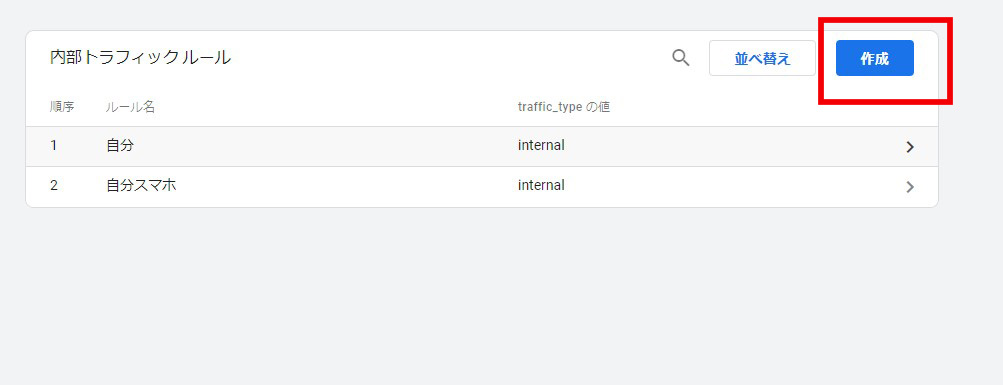
以下のように除外するフィルタの概要を設定する画面になりますので、
設定するポイント
・ルール名→フィルタの名前です。分かりやすい名前でOKです。
・IPアドレス→マッチタイプに「IPアドレスが次と等しい」に設定し、自分のIPアドレスを入力すればOKです。
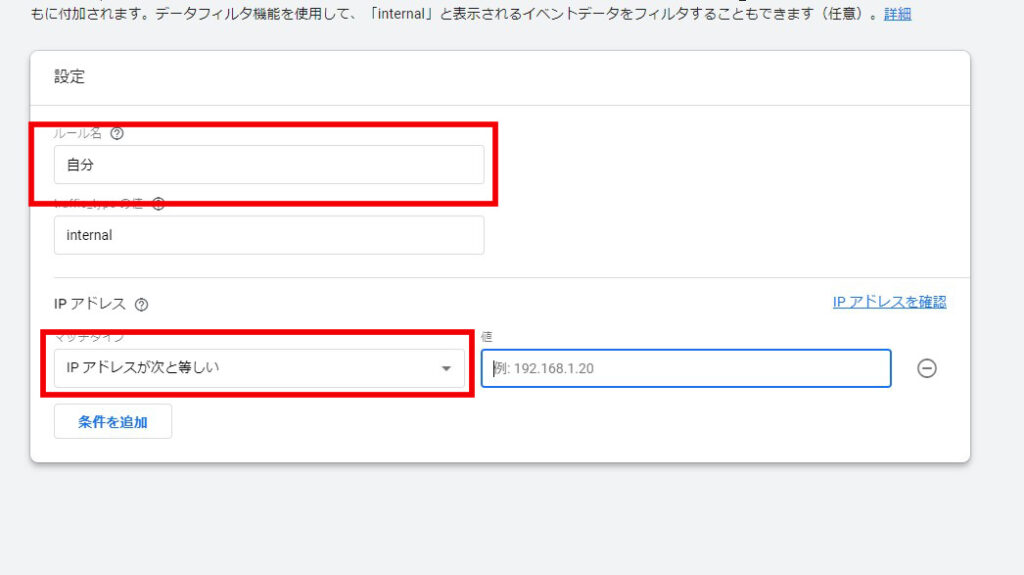
STEP3 フィルタを有効にする
ただこれで終わりではなく、最後にフィルタを有効にする必要があります。
データ設定→データフィルタをクリックします。
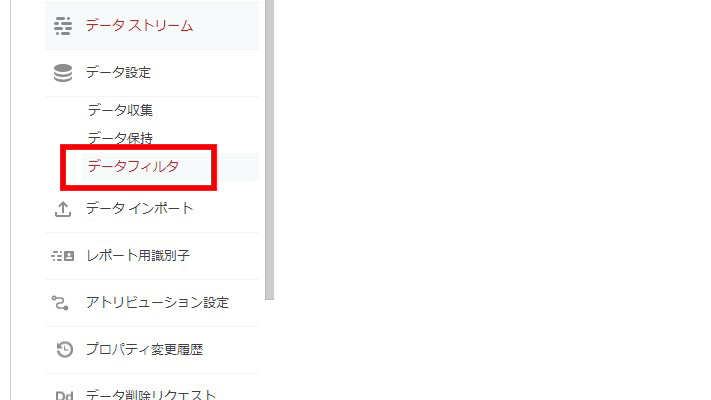
先ほど設定したフィルタ名をクリックすると以下の画面おなりますので、ページ下部の「有効」をクリックします。(初期値は「テスト」になっているはずです)
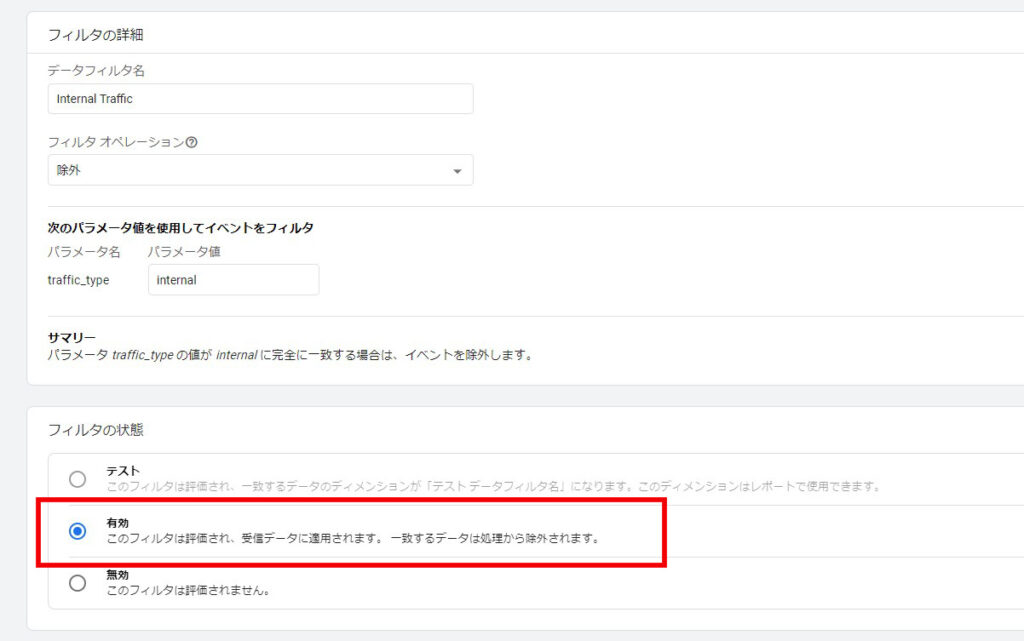
お疲れ様でした!これでGA4の設定が完了です。

GA4からユニバーサルアナリティクスに戻す方法
と、喜んだのもつかの間

あれ?これってどうやってGA4からユニバーサルアナリティクスの画面に戻すの?
と思った方もおられるかもしれません。
結論としては簡単に戻すことが出来ます。操作手順は以下。
まず、GA4の左上にアカウントのプロパティ名が出ていると思うので、そちらをクリックします。
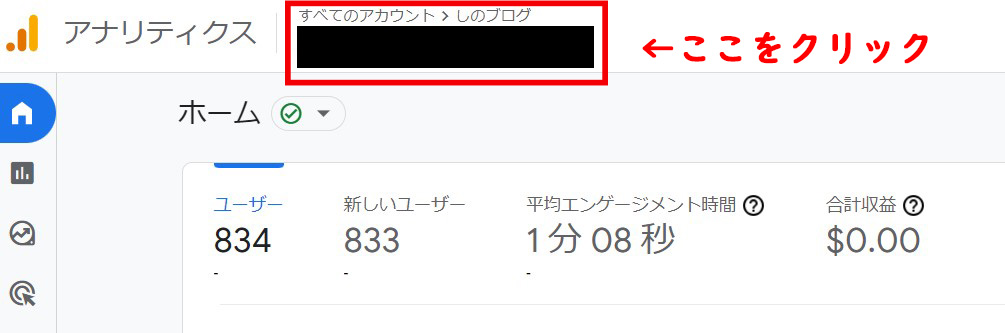
すると以下のようにGA-4とついていないアカウント名が出てくるためそちらを押せばユニバーサルアナリティクスの画面に戻ることが出来ます。
簡単ですね。
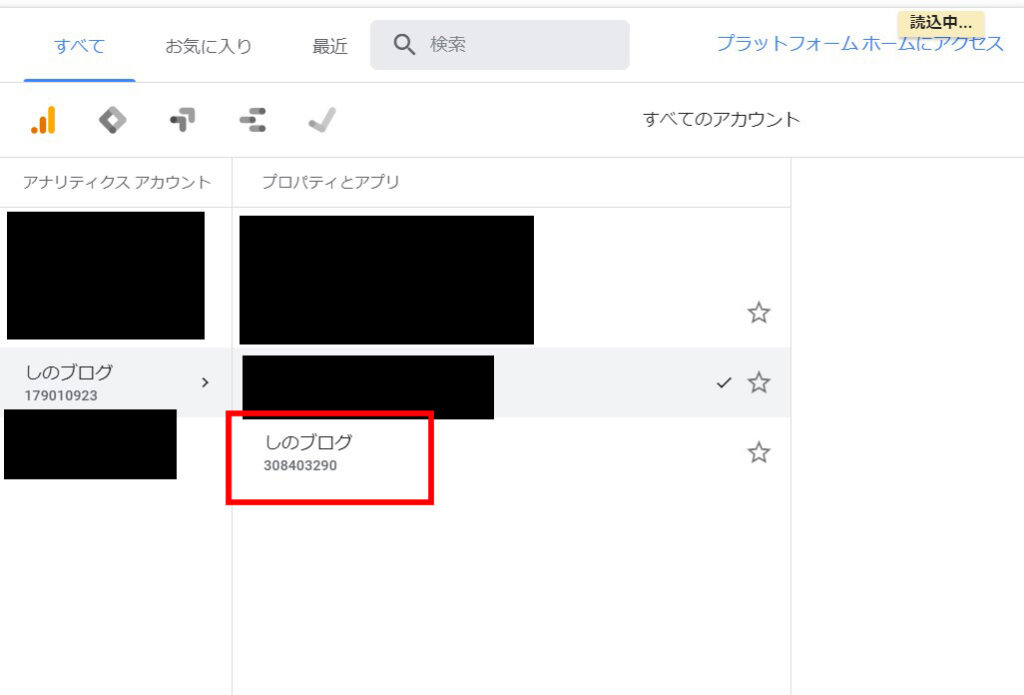
ユニバーサルアナリティクスとGA4は併用してGA4の使い方に慣れよう
というわけで本日はユニバーサルアナリティクスとGA4の併用方法について紹介しました。
2024年3月時点では併用が出来ますが、いずれはユニバーサルアナリティクスかはGA4に移行する未来が来るはずです。
そうなった時に
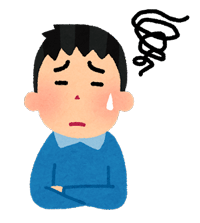
GA4の使い方がさっぱり分からないよ。ユニバーサルアナリティクスに戻りたいよ
という状況にならないように、今のうちからGA4の操作に慣れておくとよいですね。
というわけで本日の記事は以上です( ͡° ͜ʖ ͡°)
いつも読んで頂きありがとうございます。
